Zoomは、最も人気のあるビデオ会議アプリの1つです。 会議はビデオ会議で開催されると言われたとき、それは通常ズームによるものでした。 その人気はすべて見過ごされていませんでした。そして、混乱を引き起こしたいだけの人々が、ZoomBombingなどの原因でした。
もしあなたがそれに苦しんでいなかったら、あなたがグループに何かを提示している間あなたを邪魔するのは面白いと思う人々に対処しなければならなかったかもしれません。 あなたは彼らに数回でも警告しますが、彼らは耳を貸さず、問題を引き起こし続けます。 その場合、その人を会議から追い出すか、考えて時間を与えて待合室に入れるしかありません。
ズームミーティングから誰かを追い出す方法– Android 10
Zoomミーティングで誰かが行動していない場合は、待合室に置くことができます。 あなたはをタップすることによってこれを行うことができます 参加者アイコン (cionsを一緒にプロファイリングするのが好きな人)。
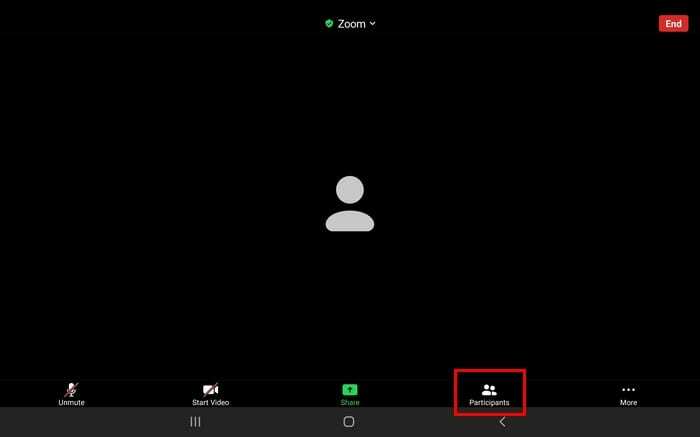
会議に参加している全員のリストが表示されたら、キックアウトしたい人をタップします。 一連のオプションが表示されますが、それらを取り除くには、次のようなオプションをタップします 待合室に入れる. ただし、その人に2回目のチャンスを与えたくない場合で、その人を追い出したい場合は、[削除]オプションを完全にタップします。
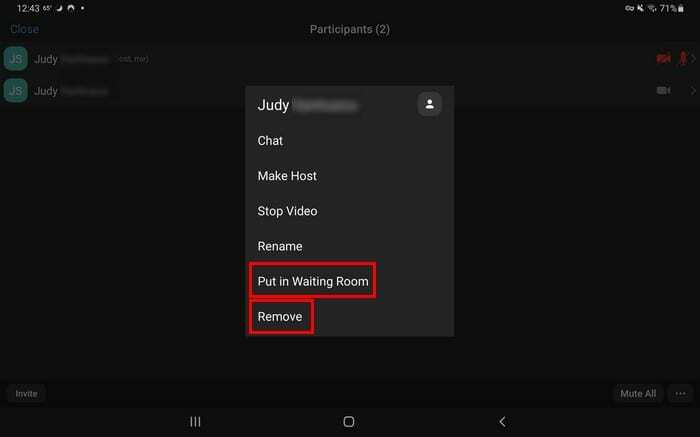
会議に再び参加する準備ができていると思われる場合は、最初の方法で参加者を承認し、参加者に移動して[承認]ボタンをタップします。
誰かをズームで待合室に入れる方法– iPadOS 14
ズーム会議から誰かを削除したり、待合室に配置したりすることは、iPadOS14.1ユーザーにとっても同じように簡単です。 右上の参加者をタップして、削除するか待合室に入れる人の名前を選択します

Zomミーティングから誰かを削除すると、デフォルトでは同じメールアドレスを使用して再参加できなくなることに注意してください。 削除したユーザーが再参加できるようにするには、アプリではなく、デスクトップでZoomアカウントにログインする必要があります。
[設定]> [会議]> [会議中の基本]> [削除された参加者の再参加を許可する]に移動します。
結論
あなたがしたいと思うかもしれない最後のことは、ズーム会議から誰かを追い出さなければならないことです。 しかし、それを求めているユーザーがいることもあります。 ご覧のとおり、AndroidでもiPadでも同じように簡単です。